2025年版!画像を小さくする方法8選
画像サイズを小さくする従来の方法では、画像縦横を小さくすることが必要でしたが、往々にしてぼやけた画像になってしまうため、苛立ちを覚えることもあったと思います。実は、画質に妥協せずに写真を小さくする方法があります。
この記事では、画質を落とさず写真を小さくするツールについて詳しく見ていきます。MacユーザーでもWindowsユーザーでも大丈夫なように、それぞれのニーズに合った解決策を提示していきます。
深掘りをしていく前に、まずは画像を小さくする理由について理解を深めていきましょう。
では、続きを読み進めてください。
その1:写真のサイズを小さくするのはなぜ必要か?
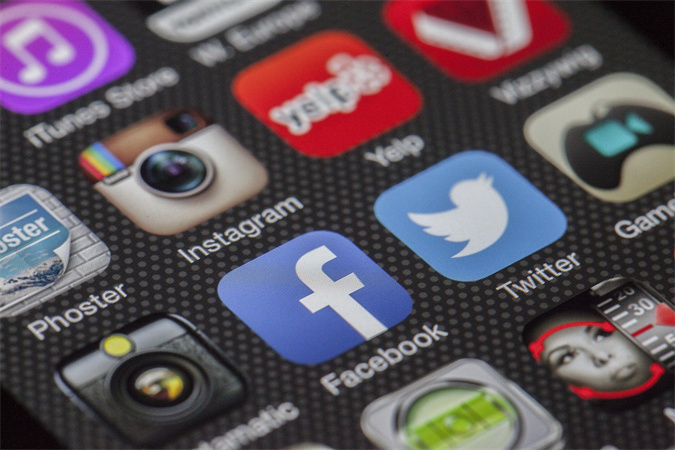
写真を小さくするとは、画像の縦横サイズとファイルサイズを減らすことを意味し、様々な理由から必要になります。まず、ストレージ容量を減らすことができ、共有もしやすくなります。また、ウェブサイトやブログに使う際のロード時間を短縮できるため、ウェブ開発やアプリ開発には小さい画像が必須になってきます。そして、写真を小さくするとSNSやメールの添付にも最適になります。
しかし、本当に難しいのは、ぼやけた画像やピクセル化された画像になることなく、画像を小さくすることです。そこで登場するのが、画質を保ちながら画像のサイズを小さくできる高度なツールです。
その2:Windowsで写真を小さくするには?
Windowsパソコンを使って写真容量を小さくする方法をお探しの方は、この続きを読んで優秀ツールを確認しましょう。
Hitpaw Photo AI
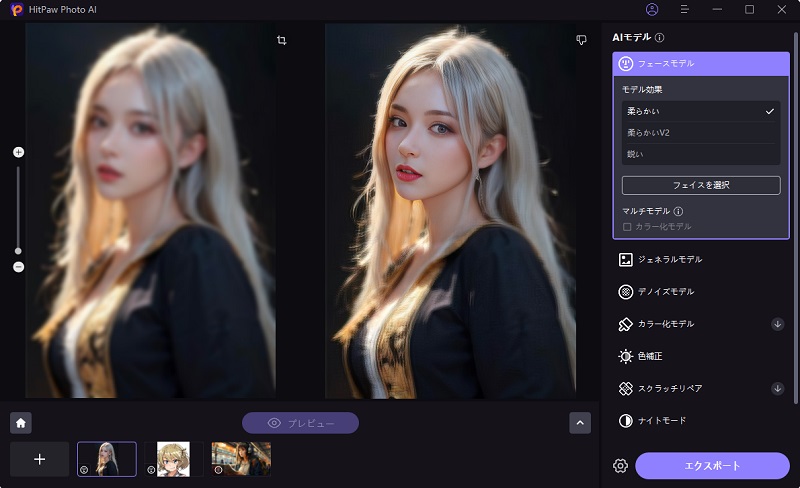
HitPaw FotorPeaはWindowsで写真を小さくできる強力かつ使いやすい写真処理ツールです。さらに、AIアルゴリズムを使って画像を高画質にもしてくれるため、Hitpaw Photo Enhancerは非常におすすめです。
Hitpaw Photo AIのイチオシ機能- シンプルで使いやすいインターフェース
- 倍率または画素数で画像サイズ変更
- 画質を落とさず画像圧縮、アップスケール、デノイズ、シャープニング
- 一括処理で効率化
- 画像の細部と鮮明度を保つ
ステップ1:WindowsパソコンでHitpaw Photo AIを立ち上げる。
ステップ2:「ファイルを選択」ボタンをクリックして小さくしたい写真を選択して取り込む。

ステップ3:これでサイズ変更の準備はOK。「解像度」ボタンをクリックしてドロップダウンメニューから「カスタマイズ」を選択。
ステップ4:「カスタマイズオプション」をクリックして幅と高さを入力。

ステップ5:出来上がったらプレビューし、「エクスポート」をクリックして小さくなった写真を好みの場所に保存。

2.ビルトインのペイント
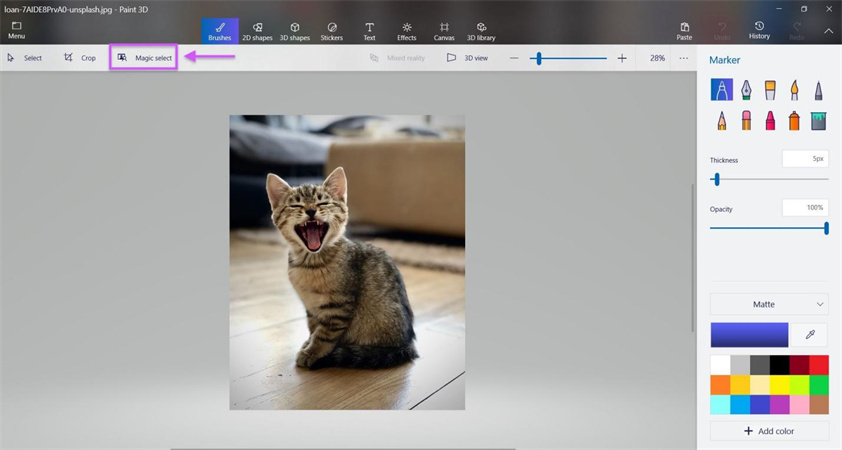
Windowsユーザーは初期搭載されているペイントアプリを使って画像を小さくすることもできます。これは写真編集のできるシンプルで基本的なツールです。ペイントアプリはHitpaw Photo AIのような高度な機能は備えていませんが、基本的な写真のサイズ変更は可能な便利ツールとなっています。
メリットとデメリットは以下の通りです。
メリット
- 基礎的なサイズ変更向きで、無料で使いやすい
- Windowsで利用可能
- ダウンロード不要
デメリット
- 画素数からしかサイズ変更できない
- サイズを縮小しすぎると画質が落ちる
- 高度なツールに比べると機能に限りがある
3.Photoshop
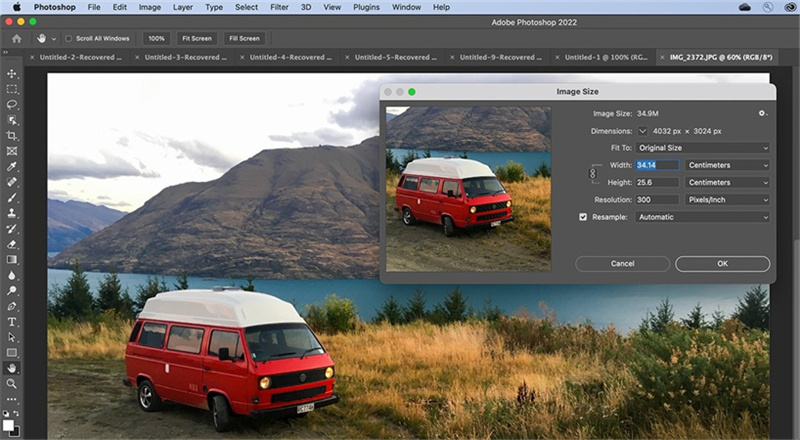
Photoshopはその多機能性で知られる人気の本格派ツールです。サイズ変更、画像編集など様々な方法で操作できます。
Photoshopを使うメリットとデメリットを挙げます。
メリット
- スマートなアルゴリズム
- 画像編集の高度機能
- 倍率、画素数、インチでサイズ変更できる
- 画質は綺麗に保たれる
デメリット
- 値段が高く複雑な仕組み
- 写真を取り込んで処理するのに時間がかかる
その3:Macで写真を小さくする方法とは?
写真を小さくする方法を探しているMacユーザーにも複数の選択肢があります。数ある写真編集ツールの中から優秀な物を厳選しました。
1.ビルトインのプレビュー
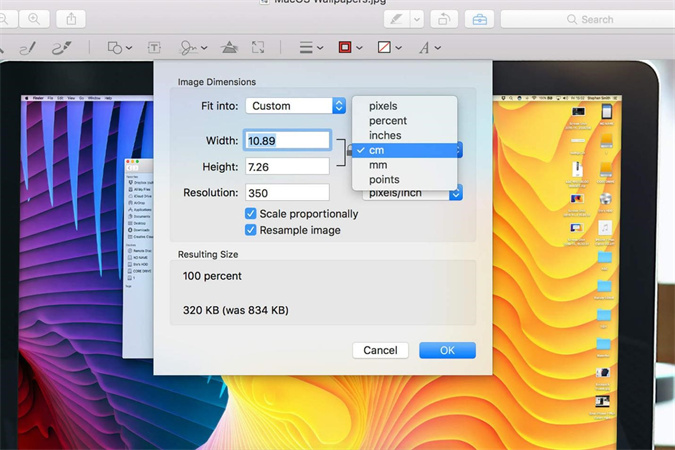
プレビューはMacに初期搭載されているアプリで、大きめの画像を小さくしてくれます。画像だけでなくPDFも閲覧・編集ができる便利でシンプルなツールとなっています。Macで写真のサイズを変更する時に活躍するツールですが、メリットとデメリットを見ていきましょう。
メリット
- シンプルなインターフェースで無料かつ使いやすい
- 画像フォーマットを多数サポート
- 写真の切り取り、回転、注釈も可能
- フォームの回答や署名の追加などPDFの編集も可能
デメリット
- 編集能力は限られている
- 最高画質には届かない
- 画像を読み取ってテキスト化する機能なし
2.ビルトインの写真アプリ
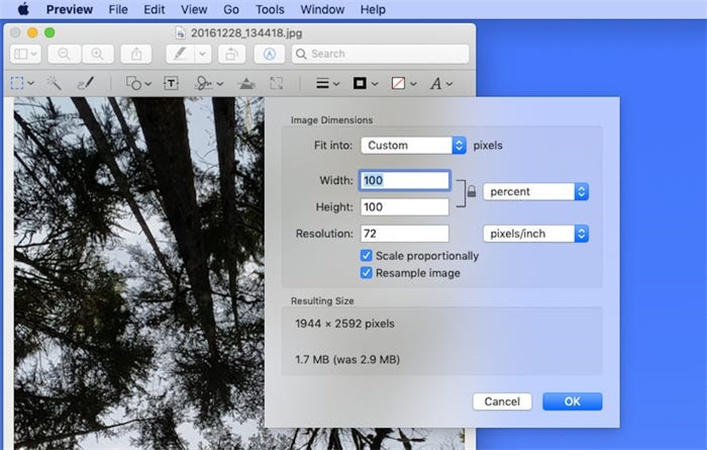
Macのパソコンには写真アプリも標準搭載されています。基本的な画像編集能力を備えた強力で包括的なツールと言えます。加えて、この写真アプリはiCloudにも組み込まれているため、写真や動画のライブラリはAppleのデバイスすべてで同期されます。
写真アプリを使うメリットとデメリットは以下の通りです。
メリット
- シンプルでクリーンなインターフェース
- 写真ライブラリと同期
- 倍率、画素数、インチで写真サイズを変更可能
デメリット
- 切り取りでサイズを変えるしかない
- 大きさを変えすぎると元の縦横比が失われる
- ストレージと伝達容量に影響する可能性
3.PhotoResize Pro
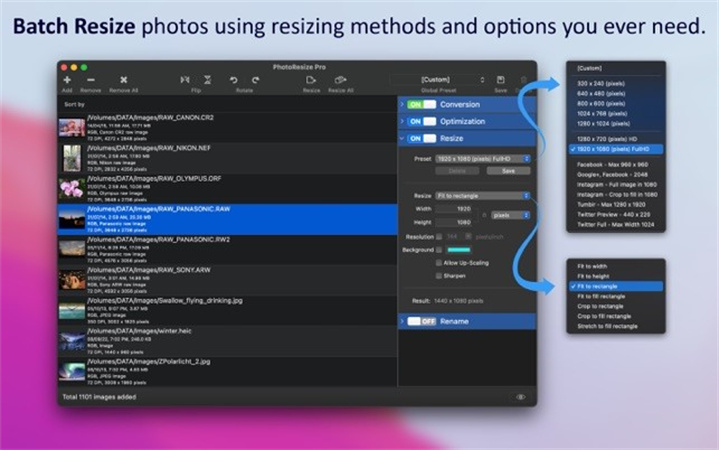
PhotoResize ProはMacで写真を小さくできるツールです。写真のサイズ縮小のほか、変換、最適化、名前変更なども高速で行えます。
PhotoResize Proのメリットとデメリットは以下の通りです。
メリット
- 高速で使いやすい
- 数秒で一括サイズ変更
- 最適化も叶う
- 高度な機能で画質維持
デメリット
- 有料でライセンスが必要It is not free and requires a license to use.
- インストール必要
- Mac OS 10.7以降が必須
その4:画像を小さくすることじ関するよくあるご質問
Q1. スマホで写真のサイズを小さくしたい時はどうしたらよいですか?
A1. スマホで写真のサイズを減らしたい時は、TinyPNGやCompress JPEGといったオンラインツールをご利用いただけます。これらのサイトを開いて、画像サイズ変更ツールを選択し、画像をアップロードするだけです。あっという間に写真を小さくしてくれます。
Q2. 画質を落とさずサイズを小さくする方法はありますか?
A2. 画質を落とさず写真のサイズを小さくするには、Hitpaw Photo AIをご利用ください。高度なAIアルゴリズムを活用しているので、写真のサイズ変更だけでなく、アップスケール、デノイズ、シャープニングなども行って全体の見栄えを良くしてくれます。
まとめ
今回の記事をまとめると、容量の空きを作ったりアプリ開発に利用したりする目的として、写真サイズの縮小は一般的になってきています。しかしながら、画質を落とさずに写真を小さくするのは多くの人にとって懸念点となっています。
そこでこの記事では様々なツールを紹介し、中でもHitPaw FotorPeaが一番存在感のあるツールとなっています。高度なアルゴリズムを活用しているため、サイズ変更した後でも鮮明でクリアな画像に保ってくれます。Hitpaw Photo AIをダウンロードして簡単に写真を小さくしてみましょう。






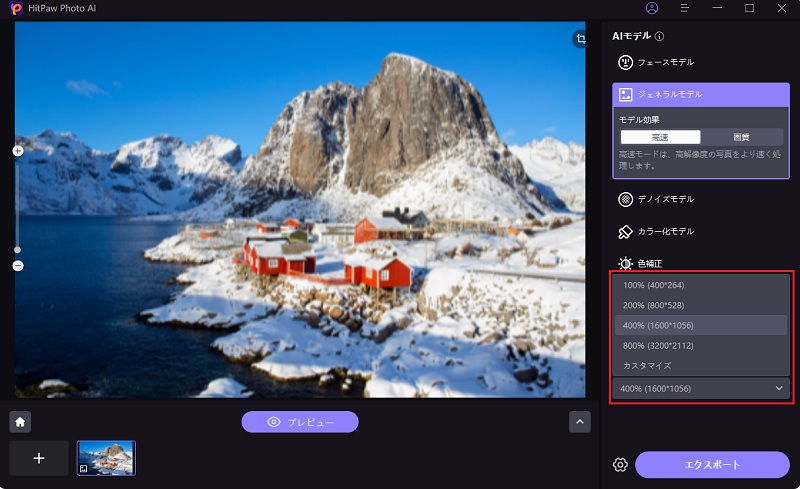
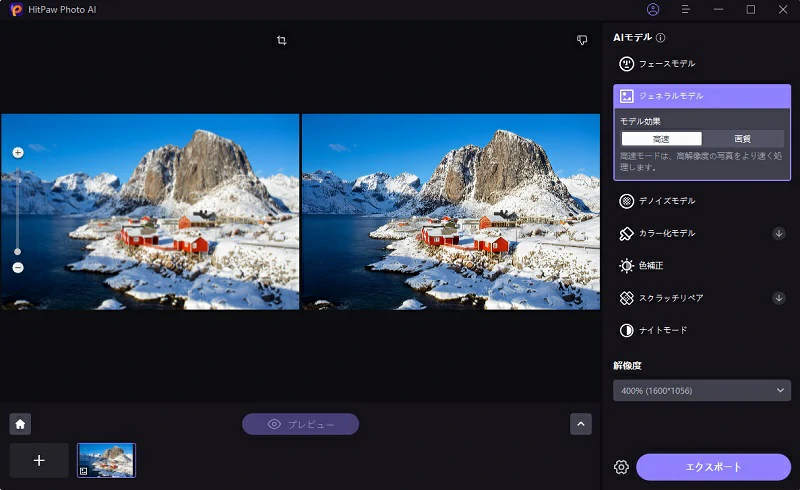

 HitPaw Edimakor
HitPaw Edimakor


この記事をシェアする:
「評価」をお選びください:
松井祐介
編集長
フリーランスとして5年以上働いています。新しいことや最新の知識を見つけたときは、いつも感動します。人生は無限だと思いますが、私はその無限を知りません。
すべての記事を表示コメントを書く
製品また記事に関するコメントを書きましょう。